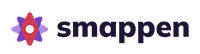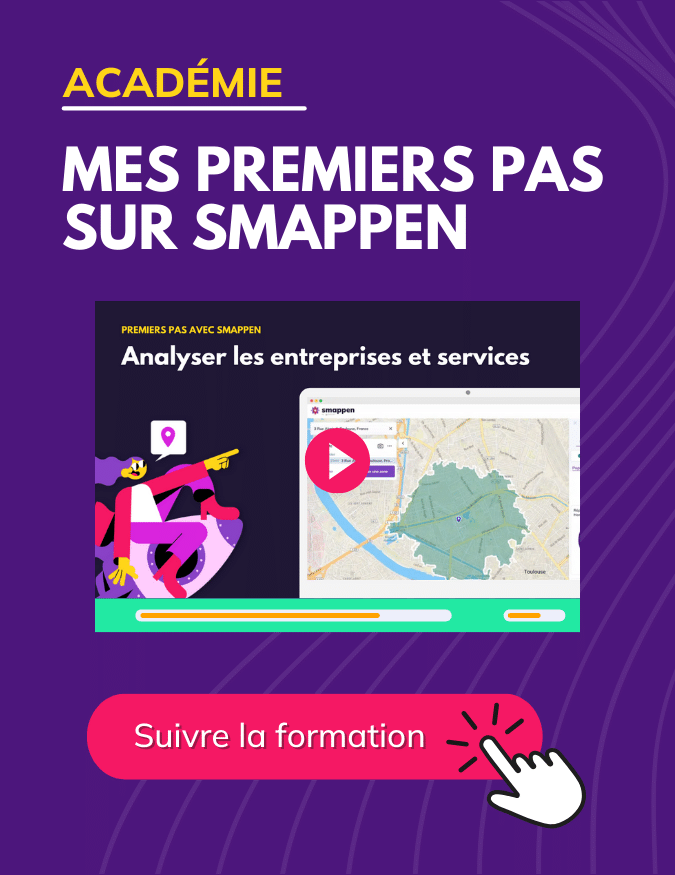Fonctionnalité disponible pour tous les plans :
Gratuit 100 points | Essentiel 1 000 points | Pro 10 000 points | Avancé 100 000 points
Avec smappen, ajoutez vos données sur la carte pour visualiser en un instant la localisation de vos clients, fournisseurs, ou même votre chiffre d’affaire dans la zone pour une analyse plus détaillée.
Avant de commencer, consultez la page pour bien préparer votre fichier Excel à l’import. 🚀
📖 TRANSCRIPTION
Aujourd’hui, Smappen propose deux façons d’importer vos données :
- En important directement un fichier Excel
- En connectant votre CRM HubSpot pour synchroniser automatiquement vos listes de contacts et entreprises.
Dans cette vidéo, nous allons voir l’import depuis un fichier Excel, l’intégration HubSpot est présentée dans une autre vidéo ici.
Voyons maintenant un exemple concret.
Voici un fichier Excel type : on y retrouve le nom du client, la date de création de l’entreprise, l’adresse — qui servira à géolocaliser la donnée (cela peut être une adresse complète, un code postal avec une ville, ou même des coordonnées GPS) — et enfin, les ventes.
Bien sûr, ce n’est qu’un modèle, vous pouvez personnaliser votre fichier en ajoutant toutes les informations qui vous intéressent, il n’y a pas de limite au nombre de colonnes que vous pouvez importer
Maintenant que votre fichier est prêt, allons dans « Mes données » puis cliquez sur « Ajouter des données ».
Vous retrouvez ici tous les fichiers déjà importés sur votre compte. Pour en ajouter un nouveau, cliquez sur « Importer mes données ».
Choisissez ensuite « Importer un fichier ». Il suffit alors de glisser-déposer votre fichier Excel.
L’étape suivante consiste à définir la ou les colonnes qui correspondent à l’adresse dans votre fichier. Vous pouvez également ajouter le pays. Ensuite, cliquez sur « Importer ».
Votre fichier est maintenant chargé sur votre compte. Il ne reste plus qu’à cliquer sur « Valider ».
Les points apparaissent alors sur la carte. Comme pour les points d’intérêt, vous pouvez cliquer sur chacun d’eux pour afficher les détails.
À droite, vous retrouvez le nombre total de points dans votre zone, ainsi qu’un outil de calcul pour obtenir en un clic la somme et la moyenne de vos ventes — ou de toute autre donnée chiffrée que vous avez importée.
Enfin, vous pouvez modifier la couleur de votre jeu de données, l’afficher ou le masquer, et exporter les données présentes dans la zone. Cela peut-être utile par exemple pour répartir vos leads entre vos commerciaux lors de la revue de leurs secteurs.
Limite d’import des données sur votre compte
La limite d’import de données dépend de votre plan :
- Plan Basique (gratuit) : 100 points
- Plan Essentiel : 1 000 points
- Plan Pro : 10 000 points
- Plan Avancé : 100 000 points
Une jauge est disponible dans la fenêtre « Ajouter des données »

Une fois la limite atteinte, vous ne pourrez plus ajouter de nouvelles données sur le compte.
Il vous faudra supprimer un ou plusieurs jeux de données pour en ajouter de nouveaux.
A noter : cette limite maximale est au niveau du compte entreprise global. Cela comprend votre accès personnel + celui de tous les utilisateurs rattachés à votre profil.
Vous avez atteint la limite d’importation ?
Pour supprimer vos données consultez la page supprimer et masquer vos données
Pour importer plus de 10 000 points sur votre carte, rendez-vous dans “Mon Profil” > “Mon abonnement” pour ajuster votre limite d’import.
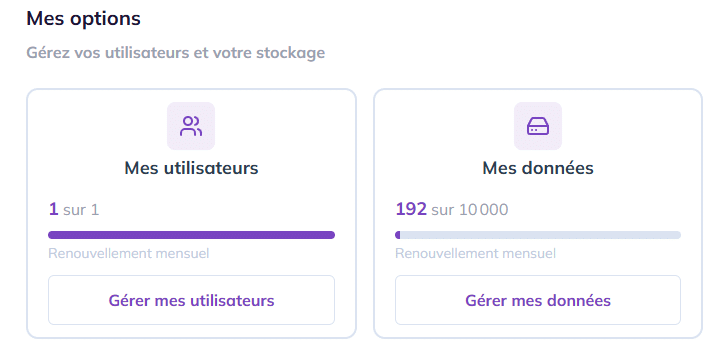
FAQ
Comment puis-je créer des zones à partir des données importées sur la carte ?
Si vous souhaitez générer automatiquement plusieurs zones à partir d’un fichier Excel, « Mes données » n’est pas la bonne fonctionnalité pour ça. Vous aurez besoin de la fonctionnalité « Generate » qui est faite pour générer des zones en masse. Pour en apprendre davantage, c’est ici !